《Revit族参数化设计宝典》广东省城市建筑学会编著|(epub+azw3+mobi+pdf)电子书下载
图书名称:《Revit族参数化设计宝典》
- 【作 者】广东省城市建筑学会编著
- 【页 数】 397
- 【出版社】 北京:机械工业出版社 , 2020.02
- 【ISBN号】978-7-111-65016-4
- 【价 格】79.00
- 【分 类】建筑设计-计算机辅助设计-应用软件
- 【参考文献】 广东省城市建筑学会编著. Revit族参数化设计宝典. 北京:机械工业出版社, 2020.02.
图书封面:
图书目录:
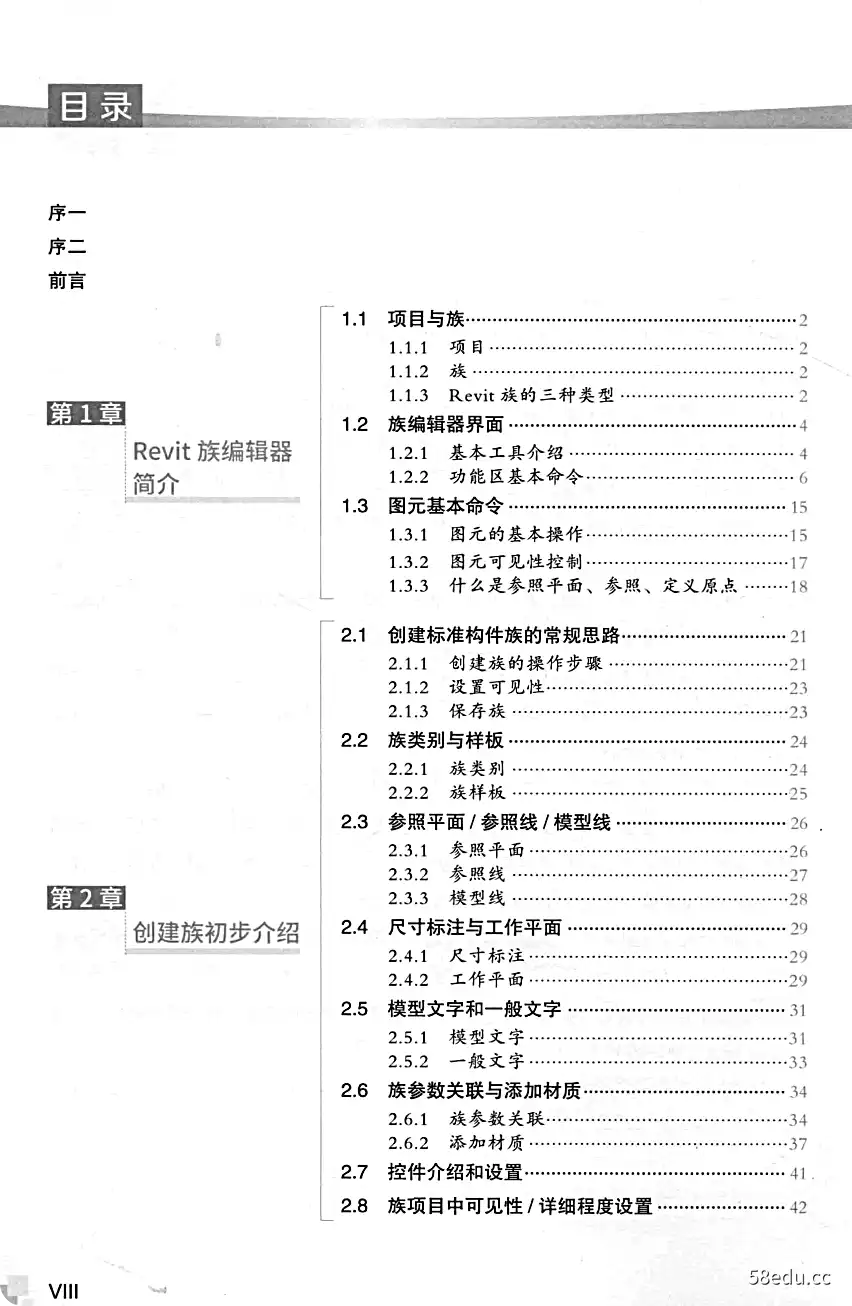

《Revit族参数化设计宝典》内容提要:
本书指导读者在掌握AutodeskRevit(简称Revit)软件应用工具的前提下完成族实例的创建,在创建族实例的过程中巩固绘制命令和参数应用,最终将族运用于实际项目中。本书内容包括Revit族编辑器简介、创建族初步介绍、三维模型创建、注释族及轮廓族、可载入族、创建建筑族、创建结构族、创建机电族,最后一章为综合应用,统括全书。本书可作为建筑师、在校相关专业师生、三维设计爱好者等的自学用书,也可作为高等院校相关课程的教材。
《Revit族参数化设计宝典》内容试读
1
第1章
Revit族编辑器简介
课程概要:
本章主要讲解族与项目之间的关系,Revit族编辑器的各个功能,如何划分Revit族的三种类型,如何应用族的基本工具,以及图元的基本命令。通过对本章的学习,可使读者熟悉族模块的应用,以及对Revit族产生进一步的认识。
课程目标:
●了解族与项目之间的关系
·认识族编辑器中的各个功能
●了解Revit的三种不同族
·了解图元的基本命令
|Revit族参数化设计宝典
1.1项目与族
参数化建模是指处理项目中所有图元之间的关系的过程,这些关系可实现Rvit提供的协调和变更管理功能,可以由软件自动创建,也可以由设计者在项目开发期间创建,
Revit会立即确定这些更改所影响的图元,并将更改反映到所有受影响的图元,Revit的基本特征是能够协调更改并始终保持一致性。
Rvit项目中使用的所有图元都是族图元,而族图元是经过合理的参数化设计创建的。
。1.1.1项目
譬如一栋建筑,BM当前流行的建模软件当属Revit,利用Revit Architecture可搭建建筑模型(墙体、门窗、楼梯、楼板、栏杆等),利用Revit Structure可搭建梁、板、柱,利用Revit MEP可建立水系统、风系统、消防系统、电力系统。完成模型搭建后,基于项目的对象运用有以下用途。
投资方:关注BM的运用在于如何减低成本、避免风险、缩减工期、提高利润,因此
会应用BM进行一键算量、施工成本进度质量监督、资料备案管理,以及提前做好后期招
商引资工作。
设计单位:关注BM的运用在于提高设计效率,快速提出方案、修改方案、完成施工图
完善施工图,以及减少设计变更。
施工单位:关注BM的运用在于进行工程量统计,合理安排班组进人现场,场地布置
合理性展示和分析,物资流动实时监督查询,施工方案技术交底,现场进度、质量、安全管控,各个专业协同碰撞分析,提高施工质量。
●1.1.2族
Rvit中的所有图元都是基于族的,族是一个包含通用属性(称作参数)集和相关图形表示的图元组。而前期建模都是基于族的叠合拼装,工程量统计是基于每个族信息量的提取,后期运用也是基于模型信息定义而实现,简言之有族才有Rvit模型。
◆1.1.3 Revit族的三种类型
(1)系统族。系统族可以创建基本建筑图元,如墙、屋顶、天花板、楼板,以及其他要在施工场地装配的图元,能够影响项目环境且包含标高、轴网、图纸和视口类型的系统设置也是系统族,系统族是在Rvt中预定义的,不能将其从外部文件中载入到项目中,也不能将其保存到项目之外的位置,如果在项目中找不到所需的系统族类型,可以通过下列方法:创建一个新族类型、修改现有类型的属性、复制族类型并修改其属性或从另一个项目复制并粘贴一个类型,所修改的所有类型都保存在项目中。
例如,可能要向项目中添加具有特定面层的木质楼板,但是,唯一相似的楼板族类型的
第1章Revit族编辑器简介|
托梁较小,而且面层也不同,可以在项目中复制系统族类型、根据新楼板的特性修改其名称,然后编辑其属性,使其具有新的尺寸层,系统族通常不需要对任何新几何图形进行建模。
由于系统族是预定义的,因此它是三种族中自定义内容最少的,但与其他标准构件族和内建族相比,它却包含更多的智能行为,在项目中创建的墙会自动调整大小,来容纳放置在其中的窗和门,在放置窗和门之前,无须为它们在墙上剪切洞口。
(2)可载入族。可载入族是用于创建建筑构件和一些注释的图元族,可载入族可以创建通常购买、提供和安装在建筑上的如窗、门、橱柜、设备、家具和植物等,此外,它们还包含一些常规自定义的注释图元,例如符号和标题栏。
由于可载入族可自定义程度高,因此是在Rvit中最常创建和修改的族。与系统族不同,可载入族是在外部.fa文件中创建,然后导人或载入到项目中的,对于包含许多类型的族,可以创建和使用类型目录,以便仅载人项目所需要的类型。
创建可载入族时,首先使用软件中提供的样板,样板要包含所要创建的族的相关信息先绘制该族的几何图形,创建该族的参数,创建其包含的变体或族类型,确定其在不同视图中的可见性和详细程度,然后再进行测试,最后才能在项目中用它来创建图元,Rvt包含一个内容库,可用来访问软件提供的可载入族并保存创建的族,也可以从网上的各种资源获得可载入族,如图1-1-1所示,旋转门是一个可载入族。
图1-1-1
(3)内建族。在将这些族的实例添加到项目中时,希望这些族的实例起作用,方式有:作为单一图元或作为单独图元可以指定为共享嵌套的族或不共享嵌套的族;内建图元是需要创建当前项目专有的独特构件时所创建的独特图元,可以创建内建几何图形,以便它可参照其他项目几何图形,使其在所参照的几何图形发生变化时进行相应大小调整和其他调整,如
图1-1-2
图1-1-2所示。
3
Revit族参数化设计宝典
1.2族编辑器界面
Revit采用Ribbon(功能区)界面,用户可以根据操作需要更快速便捷地找到对应的功能,如图1-2-1所示。
应用程
快速访
信息中心
工具栏
序菜单
品围■(露名回八巴A回阿中每今饼吗八马睡國回包鸟
功能
工平
ViewCube
属性
项目
览器
导航栏
绘图区域
视图控制栏
状态料
图1-2-1
◆1.2.1基本工具介绍
(1)应用程序菜单栏。单击Revit界面的左上角“应用程序菜单”按钮,展开应用程序菜单,如图1-2-2所示,分别有新建、打开、保存、另存为、导出、打印、关闭等工具
(2)快速访问工具栏。快速访问工具栏包含一组默认工具,读者可以对该工具栏进行自定义,使其显示最常用的工具,快速访问工具栏可以显示在功能区的上方或下方,要修改设置,请在快速访问工具栏上单击“自定义快速访问工具栏”下拉列表→“在功能区下方显示”,如图1-2-3所示。
(3)属性。属性选项板是一个无模式对话框,通过该对话框,可以查看和修改用来定义图元属性的参数;一般情况下,在执行Revit任务期间应使“属性”选项板保持打开状态,使用“类型选择器”,选择要放置在绘图区域中的图元的类型,或者修改已经放置的图元的类型,如图1-2-4所示。
1)类型选择器:一个用来放置图元的工具处于活动状态,或者在绘图区域中选择了同一类型的多个图元,则“属性”选项板的顶部将显示“类型选择器”,“类型选择器”标识当前选择的族类型,并提供一个可从中选择其他类型的下拉列表。
第1章Revit族编辑器简介|
S国合开#
自定义快速访网工具栏
类型选
人沙,三银通它国
新建
择器
√打开
V保存
√与中心文件同步
属性过
日
√故弃
滤器
主体
识数
“编辑类
√重做
OmniClass编号
型”按钮
√测量
OmniClass标
√对济尺寸标注
其他
√按类别标记
于工作平面
总是垂直
√文字
☑
加时切的空0
√认三维祝酒
共享
√剖面
房叶算点
√减√关闭种威金口√切换南口
实例属性
自定义快速防问工具栏
同网
在功能区下方显示公
坚性垫助
图1-2-2
图1-2-3
图1-2-4
2)属性过滤器:类型选择器的正下方是一个过滤器,该
项目版绝人沙发
过滤器用来标识将由工具放置的图元类别,或者标识绘图区域
日可视盟(全部韵
中所选图元的类别和数量,如果选择了多个类别或类型,则选
日一楼是平面
L一平面
项板上仅显示所有类别或类型所共有的实例属性;当选择了多
白一天花板平面
个类别时,使用过滤器的下拉列表可以仅查看特定类别或视图
一平面
白一三维视图
本身的属性,选择特定类别不会影响整个选择集。
-3d
3)“编辑类型”按钮:单击“编辑类型”按钮将访问一个
一三维)
对话框,该对话框用来查看和修改选定图元或视图的类型属性。
日-立面
一前
4)实例属性:“属性”选项板既显示可由用户编辑的实
一右侧
例属性,又显示只读(灰显)实例属性;当某属性的值由软件
左侧
一背面
自动计算或赋值,或者取决于其他属性的设置时,该属性可能
同励图纸(全部
是只读属性。
白凹族
田注释符号
(4)项目浏览器。“项目浏览器”用于显示当前项目中
日@组
所有视图、明细表、图纸、组和其他部分的逻辑层次,展开
一模型
和折叠各分支时,将显示下一层项目,如图1-2-5所示。
详图
Revit链接
(5)视图控制栏。“视图控制栏”可以快速访问影响当前视图的功能,“视图控制栏”位于视图窗口底部,状态栏的
图1-2-5
上方,如图1-2-6所示。
(6)绘图区域。“绘图区域”显示当前项目的视图(以及图纸和明细表),每次打开项目中
视觉
裁剪
临时
预览可
比例
样式
视图
见性
的某一视图时,此视图会显示在绘图区域中其他
1:20
®句森丽后<
打开的视图的上面,其他视图仍处于打开的状态,但是这些视图在当前视图的下面。
羊细
显示/
解锁/
显示
度
隐藏裁
(7)导航栏。“导航栏”用于访问导航工具,
约束
剪区域
准视图
可以用放大、缩小、平移等命令来调整窗口中的
图1-2-6
视图区域。
5
|Revit族参数化设计宝典
(8)ViewCube。ViewCube工具是一种可单击、可拖动的永久性界面,可用于在模型的标准视图和等轴测视图之间进行切换,显示ViewCube工具后,它将以非活动状态显示在窗口中的一角(模型上方),ViewCube工具在视图更改时提供有关模型当前视点的直观反馈,将光标放置到ViewCube工具上时,该工具变为活动状态。
。1.2.2功能区基本命令
(1)创建。“创建”选项卡中包含了选择、属性、形状、模型、控件、连接件、基准、工作平面、族编辑器,九种基本常用功能,如图1-2-7所示。
超马自0爾名属间八自A回阿中泳每今的四代马翻践面望
回电解聚坚附致解和警
设置显示班者器戴入到载入到
音形状
组
海接件件植接件件速件
形
模型
控件
连接件
准
工作平
图1-2-7
1)“选择”面板。进入选择模式,以便可以选择要修改的图元,在图元上方移动鼠标时,该图元将高亮显示。单击以选择该高亮显示的图元,如果是由于附近的图元存在难以选择,则按“Tb”键循环切换图元,到目标图元高亮为止,然后单击确定选择该图元,如图1-2-8所示。
2)“属性”面板。用于查看和编辑对象属性,在族编辑过程中,提供了“属性”“族类型”“族类别和族参数”“类型属性”四种基本属性查询和定义,如图1-2-9所示。
①属性:“属性”选项板是一个无模式对话框,通过该对话框,可以查看和修改用来定义图元属性的参数。通过使用“类型选择器”,选择要放置在绘图区域中的图元的类型,或者修改已经放置的图元的类型。
查看和修改要放置的,或者已经在绘图区域中选择的图元属性,查看和修改活动视图的属性,访问适用于某个图元类型的所有实例的类型属性,如图1-2-10所示,以拉伸体块为例。
②族类型。同一组类型属性由一个族中的所有图元共用,而且特定族类型的所有实例,每个属性都具有相同的值,该功能则在载入项目中起作用,用于新定义或者修改族类型参
深报型门】
创建
约
拉伸蜂点
250.0
0.o
工作平酸
标备:参换5高
形
可见
可见性侧营钢
属性
试质们梦州格
☑选择糙接
材质
兴别
识数
口选择基线图元
预别
无
☑选择锁定图元
卖0/座0
☑按面选择图元
☑选择时抢执图元付选择
属性
蛋性岭
应用
图1-2-8
图1-2-9
图1-2-10
6
···试读结束···
作者:汤小刚
链接:https://www.58edu.cc/article/1586921451355656193.html
文章版权归作者所有,58edu信息发布平台,仅提供信息存储空间服务,接受投稿是出于传递更多信息、供广大网友交流学习之目的。如有侵权。联系站长删除。